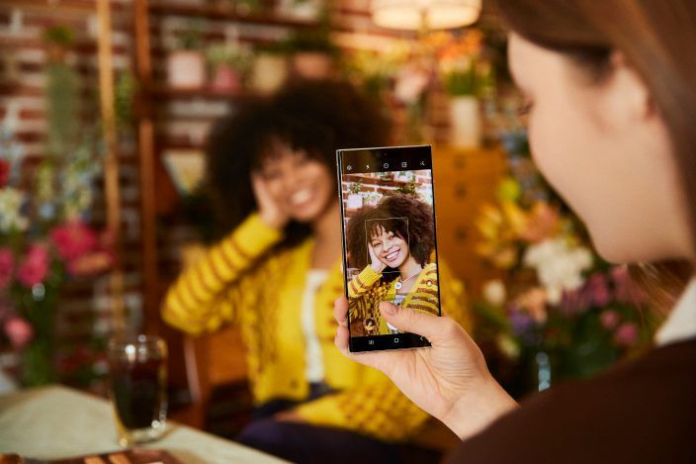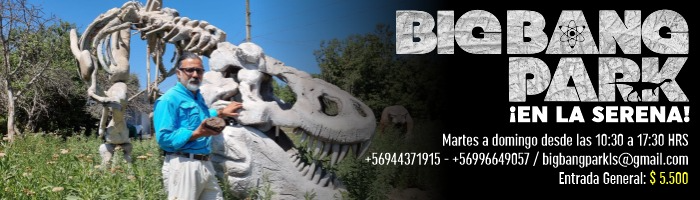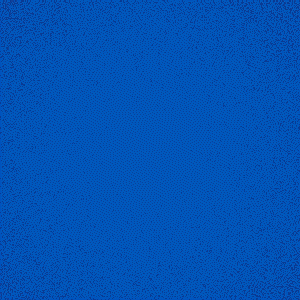El Galaxy S23 Ultra es el smartphone más poderoso de Samsung en la actualidad, apostando por un alto rendimiento con su set de cámara, el procesador Snapdragon® 8 Gen de segunda generación para Galaxy y el potente conjunto de lentes con el sensor Adaptive Pixel de 200MP.
Pero si quieres ir más allá y eres usuario Galaxy, hay una forma de tomar fotos aún más sorprendente. La sugerencia es combinar el S23 Ultra con la exclusiva función de cámara Expert RAW, que permite capturar fotos profesionales directamente desde la aplicación nativa de la cámara.
La gran ventaja de fotografiar en RAW es capturar imágenes sin ningún tipo de compresión, procesamiento digital, filtro o cambios de imagen, dejando el archivo listo para ser editado manualmente, como lo hacen los fotógrafos profesionales. Es decir, la aplicación entrega imágenes digitales “en bruto”, con todos los datos captados por el sensor.
Conoce a continuación cómo instalar y usar Expert RAW en tu Galaxy S23 Ultra.
Descarga la aplicación
Primero, debes descargar la aplicación Expert RAW. Para hacer esto, abre la aplicación Cámara y haz clic en “más” en el rincón inferior derecho. Luego, el icono de Expert Raw aparecerá justo en la parte superior de la pantalla. Haz clic en él y descarga la aplicación, de forma gratuita. ¡Expert Raw ahora está integrado en tu cámara y listo para su uso!
Experiencia profesional
Por supuesto, el lente del sensor principal de 200 megapíxeles y la cámara frontal de alta calidad del Galaxy S23 Ultra son muy útiles. Pero con Expert RAW, es posible tomar fotografías de hasta 50MP, permitiendo que el smartphone capture y almacene imágenes como ningún otro celular. La aplicación incluso te permite disparar con mayor claridad, a través de un rango dinámico más amplio que los archivos RAW normales, así como también la exposición y la configuración ISO.
Para tomas de día o de noche, puedes controlar ambas funciones haciendo clic en “EV” así como en “ISO” en la barra de opciones de la cámara. Con el primero notas el aumento o disminución de la claridad, es decir, el control de exposición de luces y sombras. Para hacer esto, después de hacer clic en “EV”, mueve la regla hacia la derecha o hacia la izquierda, según lo que funcione mejor para el entorno.
Lo mismo ocurre con la sensibilidad “ISO”, que busca una buena calidad de imagen a partir de la cantidad adecuada de luz que llega al sensor. En condiciones de iluminación más claras, es mejor usar un ISO más bajo. Por otro lado, cuanta menos luz haya disponible, más ISO necesitarás para compensar. A medida que se mueve la regla, es posible ver cómo cambia el foco de la luz.
Ahora, si tu objetivo es capturar una imagen más nítida o en movimiento, el control del obturador será tu mejor amigo. Las velocidades más bajas de obturación, por ejemplo, pueden crear impresionantes trazos de luz e incluso efectos de agua, mientras que las velocidades de obturación más rápidas conducen a imágenes más oscuras, pero permiten capturar objetos en movimiento rápidamente sin resultados borrosos. Para probarlo, selecciona el ícono de “Speed” y explora los números que muestran cuánto tiempo permanece abierto el obturador en segundos.
Enfócate en lo que realmente importa
Equipadas con tecnología Dual Pixel, la Cámara Ultra Wide y la Cámara Telefoto del S23 Ultra aseguran imágenes de alta resolución que, junto con la tecnología Super Quad Pixel, permiten capturar con una resolución extremadamente nítida, gracias a la función perfeccionada de enfoque automático.
Pero ¿sabías que Expert RAW ofrece la posibilidad de ajustar manualmente el enfoque, ampliando las posibilidades de los registros fotográficos? Al hacer clic en “Enfocar”, centra el objeto. Luego verás que a medida que se ajusta la regla de enfoque, el objeto en posición se resalta con un borde verde. Él se encargará de ayudarte a encontrar el enfoque perfecto.
Aventurándote aún más, la aplicación te deja establecer puntos separados para el enfoque y la exposición. Mantén presionado el visor para establecer tu punto de enfoque hasta que el anillo AF/AE parpadee en amarillo. Para que puedas mover puntos de exposición y enfoque separados.
Encontrando el equilibrio de tonos
Mucho se escucha sobre el balance de blancos, pero poco se sabe exactamente cómo funciona. Esta función se refiere a los efectos que la temperatura y a la tonalidad de color que tienen las fotografías. Por lo tanto, cambiar la configuración del balance de blancos ayudará a equilibrar los colores y lograr un efecto más natural. Con ellos es posible crear el efecto sepia, por ejemplo.
El balance se mide en Kelvin (K) y se puede ajustar entre azul/frío (2300K) y rojo/cálido (10.000K). El resultado suele rondar los 5.000K, lo que representa el equilibrio de tonos. En la cámara del Galaxy S23 Ultra con la integración de Expert RAW, la función se indica con la abreviatura “WB”. Haz clic y pruébalo.